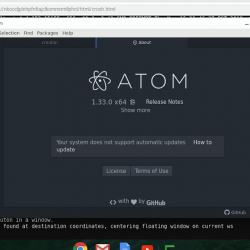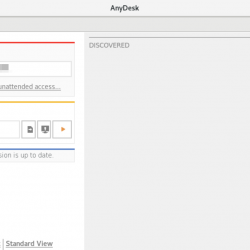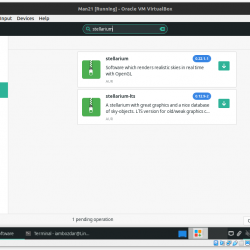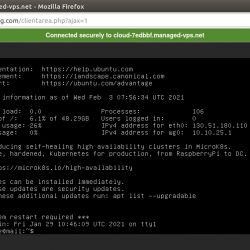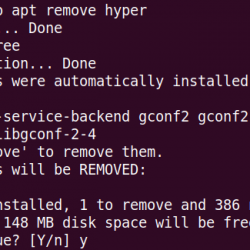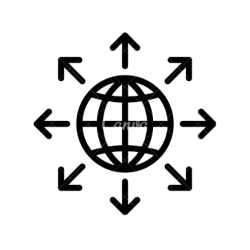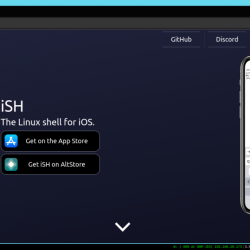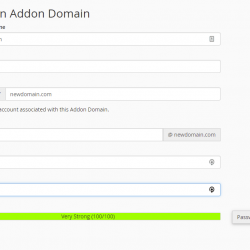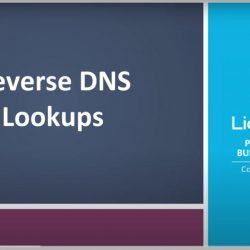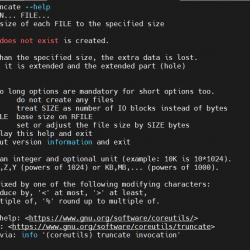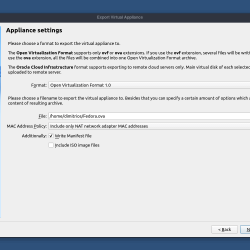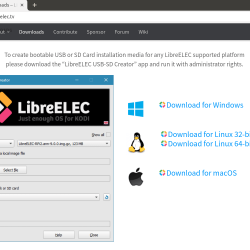Mumble 是一款免费、开源、低延迟和高质量的语音聊天软件,主要用于游戏时使用。 Murmur 是 Mumble 客户端的服务器端。 本文介绍了如何通过 UI 和命令行在 Ubuntu 上安装 Mumble 和 Murmur。
我们已经在 Ubuntu 18.04 LTS 上运行了本文中提到的命令和过程。
通过 UI 安装和启动 Mumble
如果您是避免使用命令行的人,那么通过 UI 安装 Ubuntu 存储库中的软件非常简单。 在您的 Ubuntu 桌面活动工具栏上,单击 Ubuntu 软件图标。
在以下视图中,单击搜索图标并在搜索栏中输入 Mumble。 搜索结果将列出 Mumble 条目,如下所示:

所有这些版本都来自不同的开发人员。 您可以单击任何条目以查看开发人员/来源是谁。 我们更喜欢 Ubuntu Bionic Universe 提供的那个。
从搜索结果中单击符合您要求的 Mumble 包。 将出现以下对话框:

单击安装按钮开始安装过程。 将显示以下身份验证对话框以提供身份验证详细信息,因为只有授权用户才能在 Ubuntu 上安装软件。

Enter 您的密码,然后单击验证按钮。 之后,安装过程将开始,显示如下进度条。

然后 Mumble 将安装在您的系统上,成功安装后您将收到以下消息:

通过上面的对话框,你可以选择直接启动 Mumble,甚至不管什么原因立即删除它。
启动 Mumble
您可以随时通过 UI 启动 Mumble,方法是在 Ubuntu Dash 中输入相关关键字或直接从应用程序列表访问它。

首次启动 Mumble 时,会出现一个音频调整向导。

这个向导几乎是不言自明的,你几乎不需要任何帮助来弄清楚如何继续。 如果您保留以下默认配置,您甚至会很高兴:
- 音频调谐
- 证书管理
- 服务器和用户名配置
移除喃喃自语
您可以通过 Ubuntu 软件管理器卸载 Mumble,首先通过“搜索”按钮搜索它,然后从以下视图中单击“删除”按钮:

一个对话框将询问您是否确定要从系统中删除该软件。 请输入删除按钮卸载 Mumble。 将显示一个身份验证对话框,为您提供身份验证详细信息 sudo 只有授权用户才能在 Ubuntu 上安装软件。 Enter 您的密码,然后单击验证按钮。 之后,卸载过程将开始,从您的系统中删除 Mumble。
通过命令行安装和启动 Mumble
通过 Dash 或按 Ctrl+Alt+T 快捷方式打开 Ubuntu 命令行终端。 然后,您可以通过官方 Ubuntu 存储库安装 Mumble。
首先,输入以下命令,以便将系统的软件存储库索引更新为 Internet 的索引,以便您可以安装最新版本的软件。
$ sudo apt-get update

现在输入以下 apt-get 命令以安装最新的 Mumble 版本:
$ sudo apt-get install mumble
为了 杂音 利用:
$ sudo apt-get install mumble-server

系统可能会提示您使用 Y/n 选项来确认安装过程的开始。 Enter Y 然后打 Enter. 安装过程将开始,可能需要一些时间,具体取决于您的 Internet 速度。 然后 Mumble 将安装在您的系统上。
发射
为了通过命令行启动 Mumble,请输入以下命令:
$ mumble
这将在 UI 中打开 Mumble。 首次启动 Mumble 时,会出现一个音频调整向导。
这个向导几乎是不言自明的,你几乎不需要任何帮助来弄清楚如何继续。 如果您保留以下默认配置,您甚至会很高兴:
- 音频调谐
- 证书管理
- 服务器和用户名配置
卸载 Mumble and Murmur
为了从您的系统中卸载 Mumble,但保持配置不变,请输入以下命令: sudo:
$ sudo apt-get remove mumble
为了 杂音 利用:
$ sudo apt-get remove mumble-server
如果您想删除 Mumble 以及您可能所做的配置,请输入以下命令:
$ sudo apt-get purge mumble
为了 杂音 利用:
$ sudo apt-get purge mumble-server

系统将提示您选择 Y/n 以开始卸载过程。 请输入 Y 并点击 Enter 开始。 然后将从您的系统中删除 Mumble。
现在,在您的 Ubuntu 上安装 Mumble 时,您有两种方法可供选择。 安装后的配置几乎是不言自明的。 您可以选择保留默认设置,也可以使用自动证书来简化流程。